- При исправлении документа Табель прошлого периода по кнопке-ссылке Исправить в левом нижнем углу документа, программа создает копию исходного документа со всеми сотрудниками. Удалить сотрудников, по которым не нужно исправлять данные, программа не дает. Как исправить табель только по одному сотруднику?
- По одному из сотрудников ошибочно в прошлом периоде был введен прогул на 1 день, в текущем периоде документ Прогул, неявка был отсторнирован, но в новом документе-исправлении Табеля программа этого не видит. Отображает такие же данные как в исходном документе. Как правильно отразить исправление Табеля прошлого периода по этому сотруднику?
- Сотрудников, по которым не вносятся изменения, удалять из документа не нужно. При проведении документ Табель не будет вносить по ним никаких данных в информационную базу.
- Исправления документов-отклонений предыдущего периода не влияют на табель-исправление, в нем отображаются данные исходного документа. Поэтому по сотруднику, по которому был ошибочно введен, а затем отсторнирован прогул, нужно найти день прогула в табеле-исправлении и вручную проставить правильный буквенный код вида времени (например, Я).
Подписывайтесь на наши YouTube и Telegram чтобы не пропустить
важные изменения 1С и законодательства
Помогла статья?
Получите еще секретный бонус и полный доступ к справочной системе БухЭксперт8 на 14 дней бесплатно
Оцените публикацию





(2 оценок, среднее: 4,50 из 5)
![]() Загрузка…
Загрузка…
Какие настройки и возможности есть в программе 1С: ЗУП
В ЗУП 3.1 предусмотрен механизм для осуществления начислений и перерасчетов. Начисления и перерасчеты в 1С: ЗУП могут выполняться как внутри документа «Начисление зарплаты и взносов», так и отдельным документом. Для регистрации перерасчетов отдельным документом необходимо в разделе «Настройка», «Расчет зарплаты» установить соответствующий флажок «Выполнять доначисление и перерасчет зарплаты отдельным документом».
Обратите внимание, что в этом случае без регистрации отдельного документа доначисление не будет заполнено автоматически.

Документ, регистрирующий доначисления и перерасчеты, расположен в разделе «Зарплата», пункт «Доначисления и перерасчеты».

Если вы не видите данный документ, скорее всего, он скрыт. Чтобы его добавить в раздел «Зарплата», перейдите в настройки навигации (значок шестеренки в правом верхнем углу) и добавьте этот пункт в правое окно и нажмите «ОК».

Заполнение данного документа автоматизировано, поэтому все, что вам нужно сделать, – нажать на кнопку «Заполнить» и проверить суммы, а затем провести документ.

Также в разделе «Зарплата» в подразделе «Сервисы» вы увидите пункт «Перерасчеты». Здесь вы можете посмотреть актуальную информацию по перерасчетам. В верхней табличной части указаны документы, касающиеся начисленной заработной платы и удержаний.
В нижней части окна указаны документы начисленных отпусков, больничных и других межрасчетных документов.

Перерасчеты возникают по причине перепроведения документов. Например, вы начислили заработную плату, а затем перепровели табель учета рабочего времени или какой-то другой кадровый документ по сотруднику. В то же время этот же сотрудник присутствовал в документе “Начисление зарплаты и взносов”. Поэтому в документе «Начисление зарплаты и взносов» на вкладке «Доначисления, перерасчеты» автоматически заполняются строки с отрицательными или положительными значениями. Если это ошибка, то необходимо отменить данные перерасчеты.

Как провести исправление документа в 1С: ЗУП 3.1
Наверняка многие сталкивались с такой ситуацией, что в документе «Отпуск» или «Командировка» или в другом документе присутствовала ошибка: начисленные суммы уже выплачены, период закрыт, но документ необходимо исправить. В таком случае исправление возможно только через команду «Исправить».
В новом документе укажите корректные данные, после чего проведите и закройте документ.
Найти и посмотреть исправленный документ вы можете также по ссылке внизу. После проведения документа, программа будет учитывать только отредактированный вариант.


Разбор ошибок при перерасчетах
У пользователей часто появляются доначисления в документе «Начисление зарплаты и взносов». Как правило, речь идет не о нескольких строках, а о большом списке с копеечными суммами. Чаще всего пользователи убирают эти данные вручную и проводят документ. Но при начислении заработной платы в следующем месяце доначисления снова автоматически заполняются, и их также приходится убирать вручную. Чтобы перерасчеты не заполнялись, необходимо выполнить следующие действия.
Создайте новый документ «Начисление зарплаты и взносов», заполните его, но не проводите. Перейдите на вкладку «Доначисления, перерасчеты», вручную их удалите. Затем, не закрывая документ, перейдите в раздел «Зарплата», выберите пункт «Перерасчеты». Из верхней табличной части уберите все строки, после чего вернитесь в документ и перезаполните его.

В этом случае доначисления не должны будут подтянуться автоматически в документ. Обратите внимание, что здесь, как и при любых действиях в программе 1С, необходимо быть очень внимательными. Убедитесь, что зарегистрированные перерасчеты не являются ошибочными, и не должны быть учтены при начислении заработной платы.

Видеоинструкция
Посмотреть видеоинструкцию «Исправления и перерасчеты ЗУП 3.1» вы можете на нашем канале 42Clouds – 1С Онлайн
Приятного просмотра!
- Опубликовано 22.02.2016 13:57
- Автор: Administrator
- Просмотров: 128255
Пользователи редакции 3.0 программы “1С: Зарплата и управление персоналом 8” уже, наверняка, заметили, как усовершенствовался механизм перерасчета зарплаты. В этой статье разберемся, в каких документах регистрируются перерасчеты, и каким образом строится работа в подобных случаях. Ведь в самых разных ситуациях может возникнуть необходимость пересчитать зарплату, например, сотрудника отозвали из отпуска или ввели «опоздавший» документ приема на работу.
Теперь программа отслеживает, когда требуется провести перерасчет, и выводит список с подобной информацией. Чтобы увидеть этот список, требуется обратиться к разделу “Зарплата” и в числе сервисов выбрать “Перерасчеты”. 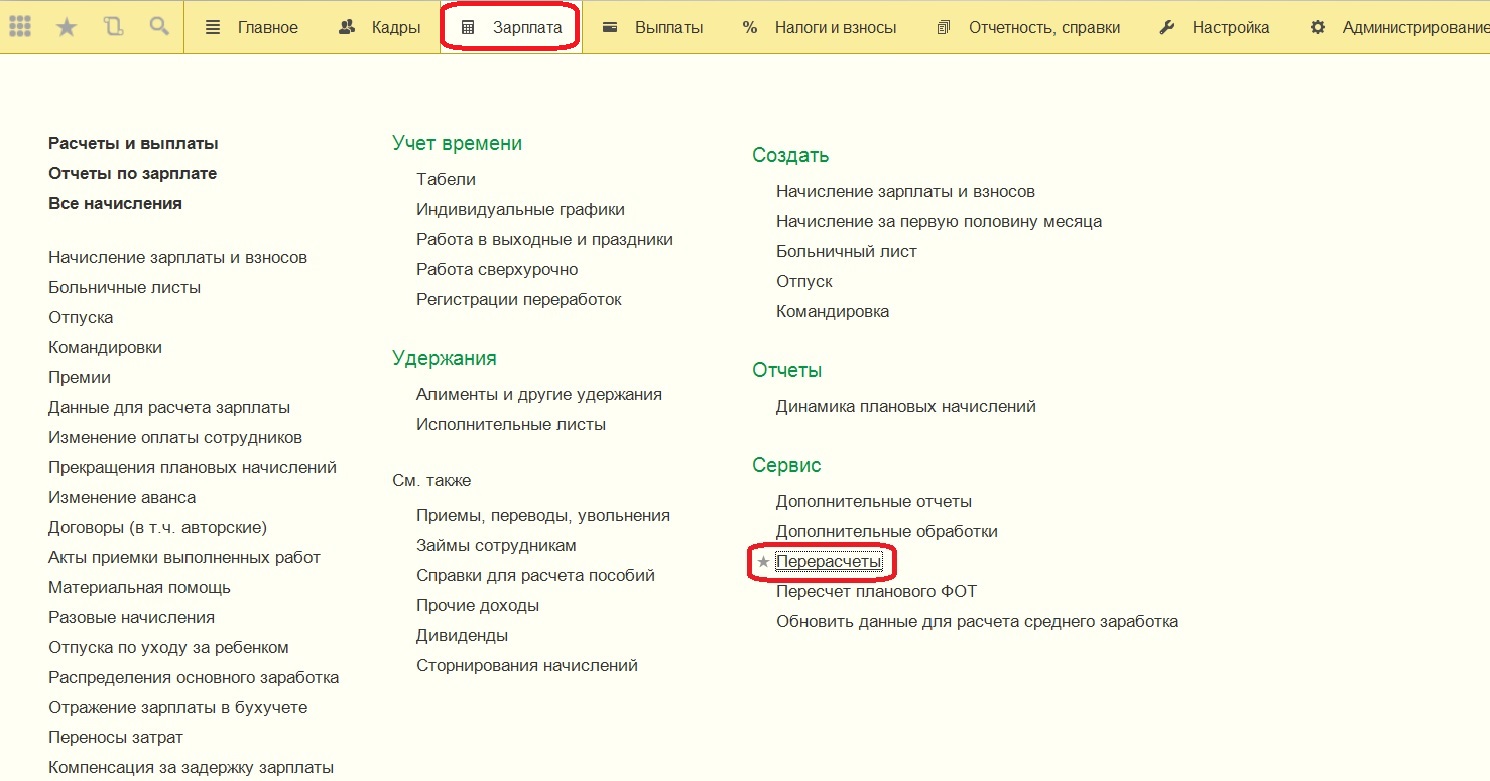
Итак, например, был с опозданием введен документ о приеме на работу. Тогда в открывшемся окне перерасчетов увидим, какому сотруднику и почему мы должны выполнить доначисление. 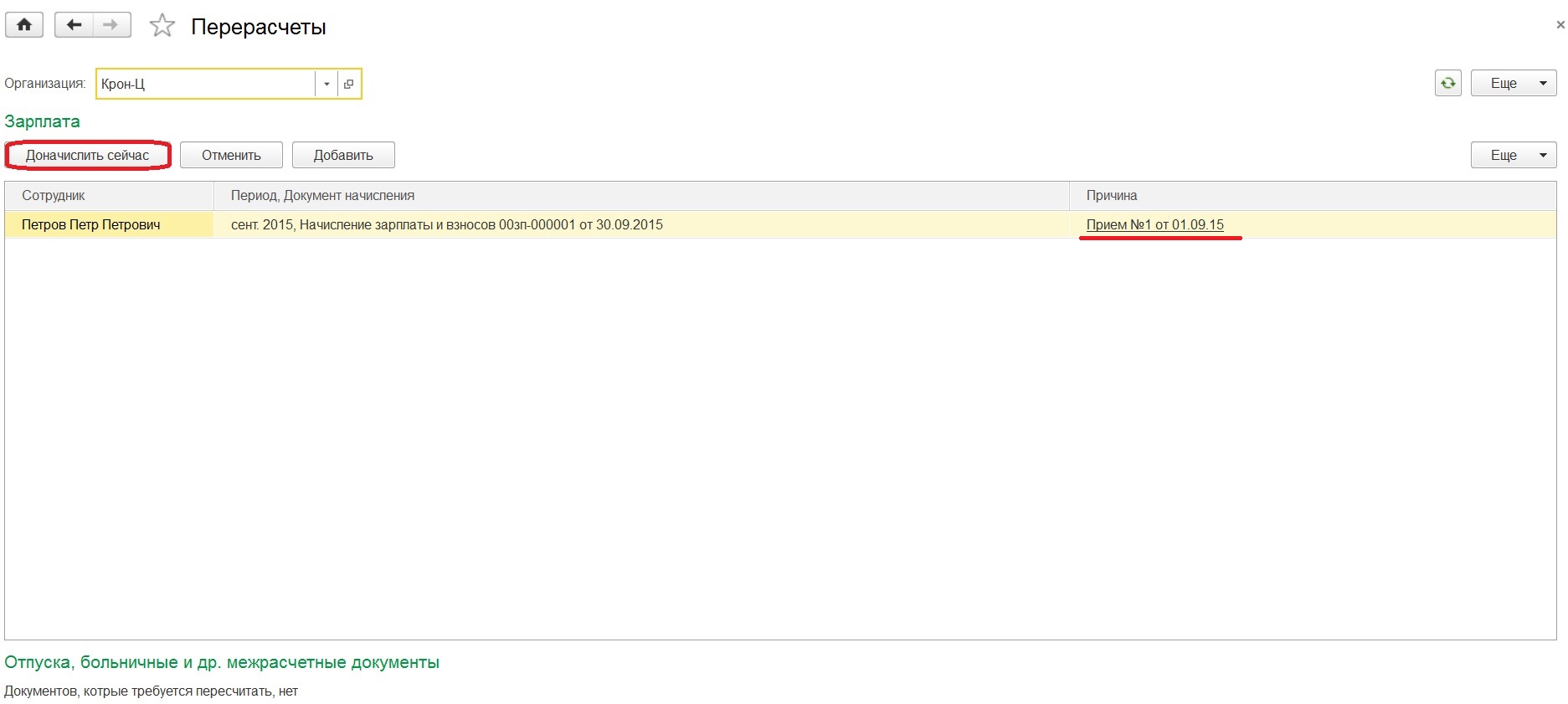
Рабочее место, как можем заметить, содержит две области: перерасчеты, касающиеся зарплаты, и перерасчеты, которые относятся к отпускам, больничным и другим межрасчетным документам.
Вне зависимости от того, в какой области находится запись, можно создать документ “Доначисление, перерасчет” или отменить запись из списка. Щелкнув по документу в столбце “Причина” имеем возможность посмотреть документ, из-за которого возникла такая ситуация. Если существует такая потребность, то можно самим зарегистрировать причину перерасчета для какого-либо сотрудника за конкретный период.
Кроме того, если мы откроем “Начисление зарплаты и взносов”, то увидим, что появилась информация, выделенная красным цветом, в которой говорится, что нужно провести перерасчет документа. 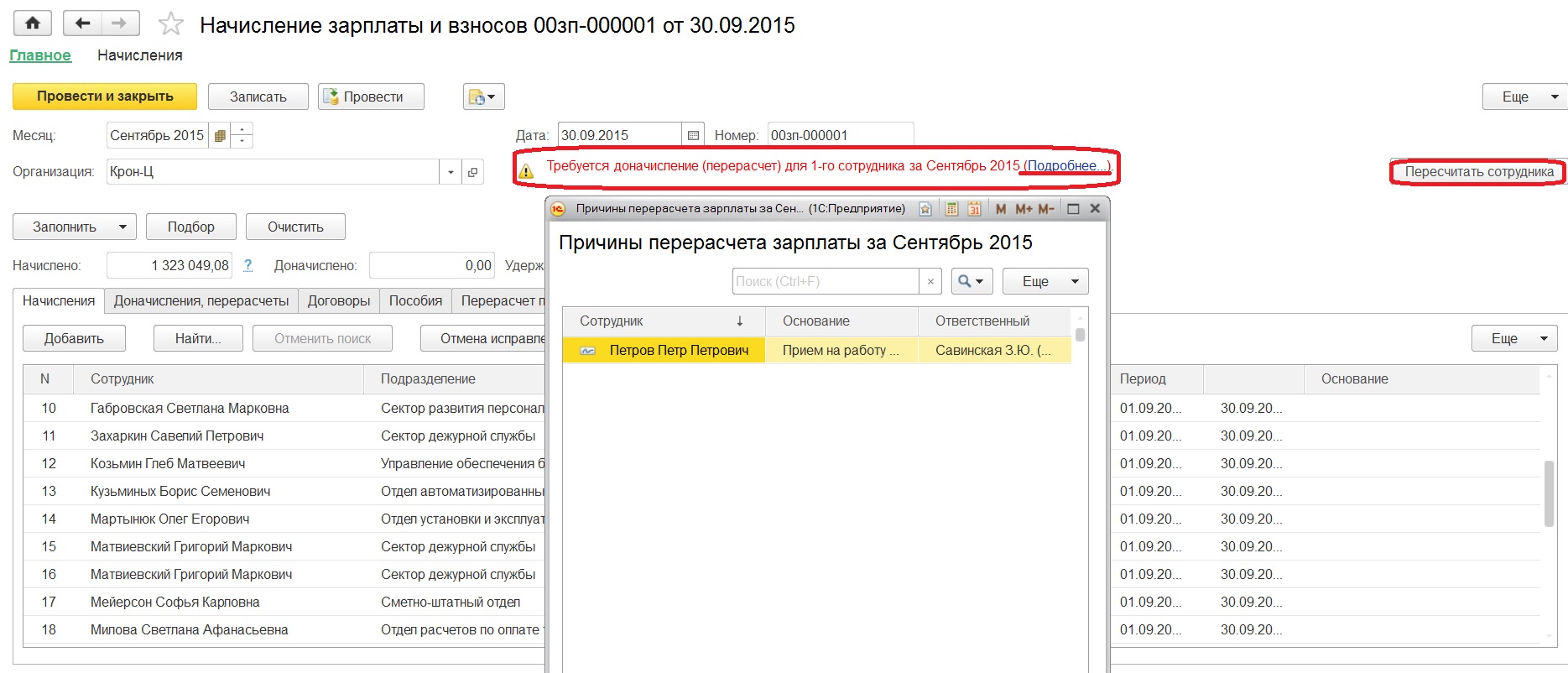
При нажатии на гиперссылку “Подробнее” открывается список причин возникновения перерасчетов. Напротив записи будет кнопка “Пересчитать сотрудника”, в том случае, если зарплата еще не была выплачена. В такой ситуации после нажатия на кнопку пересчет произойдет именно в текущем документе, и табличная часть с начислениями дополнится недостающей строкой. 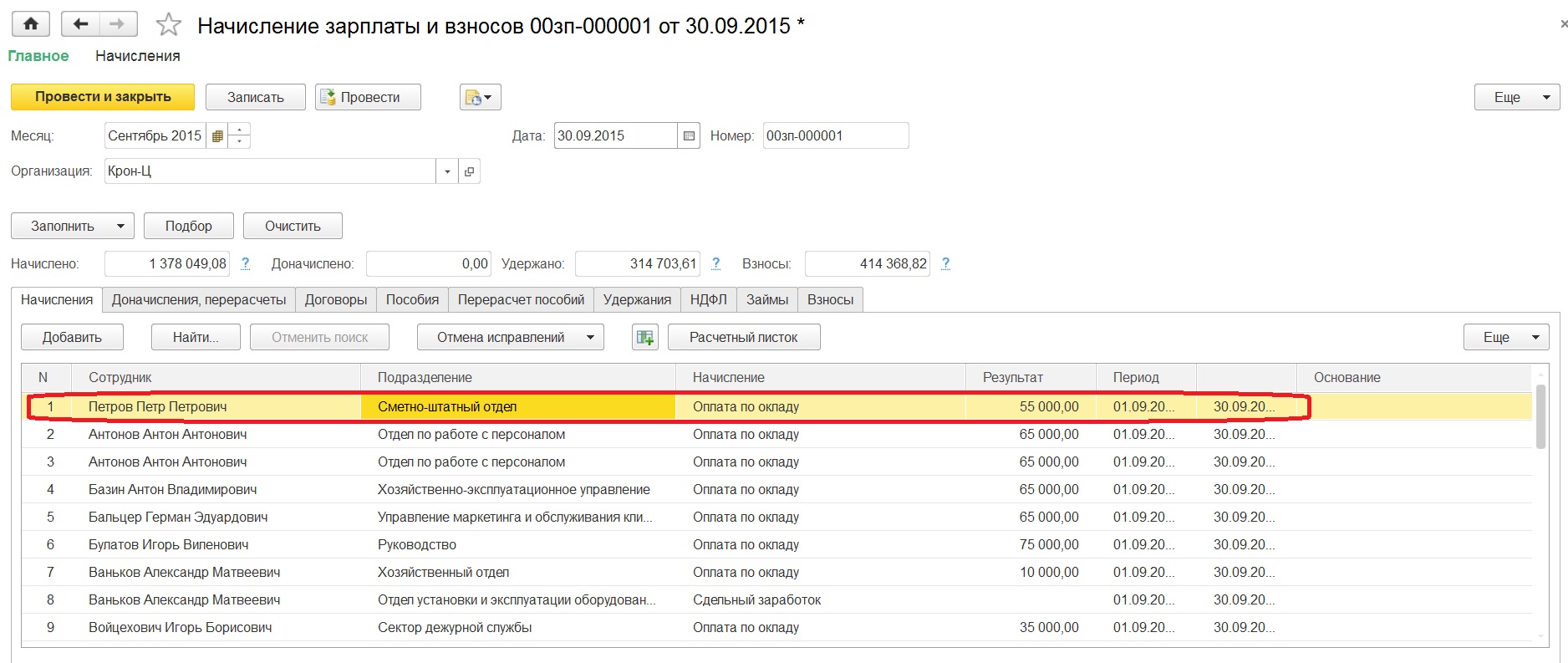
А вот если зарплату уже выплатили, тогда появится кнопка “Доначислить сейчас”. 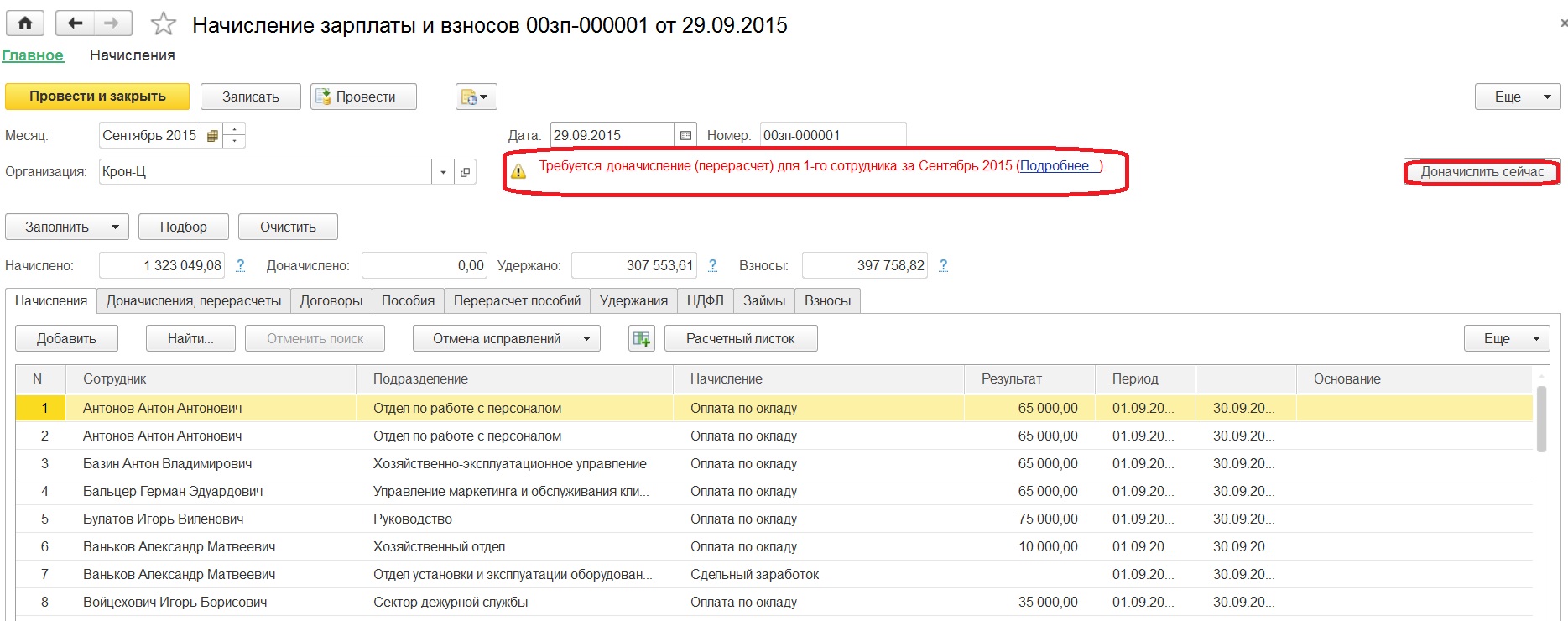
По этой кнопке создается документ “Доначисление, перерасчет”, аналогичный тому, который мы имеем право создать из формы “Перерасчеты”. 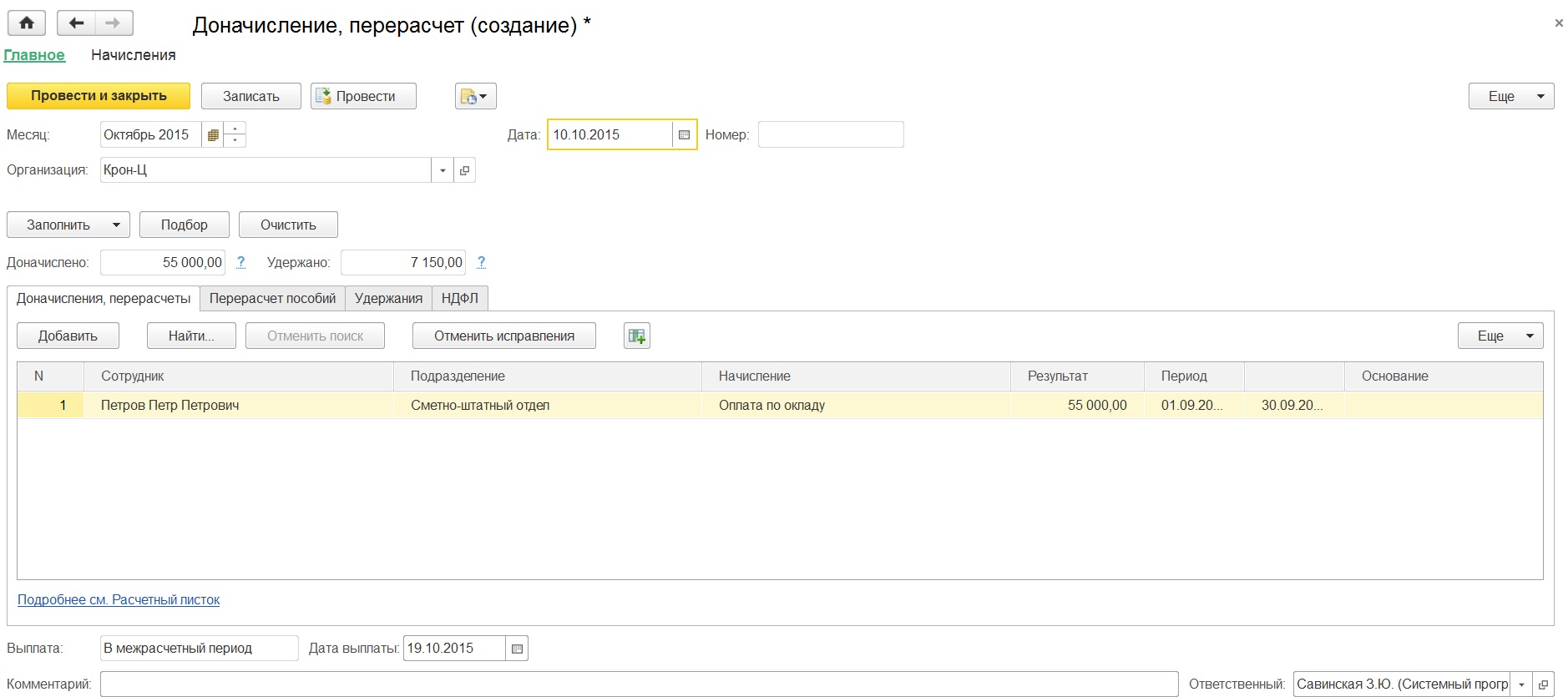
Этот документ требуется именно тогда, когда период “закрыт”, то есть зарплата выплачена, поэтому в нем есть поля для осуществления межрасчетной выплаты.
Если ситуация сложилась таким образом, что вы не выполнили ни перерасчет в текущем периоде, ни доначисление в межрасчетном периоде, то программа сама выполнит необходимый расчет при начислении зарплаты в следующем месяце. Проверить это можно, открыв закладку “Доначисления, перерасчеты”.
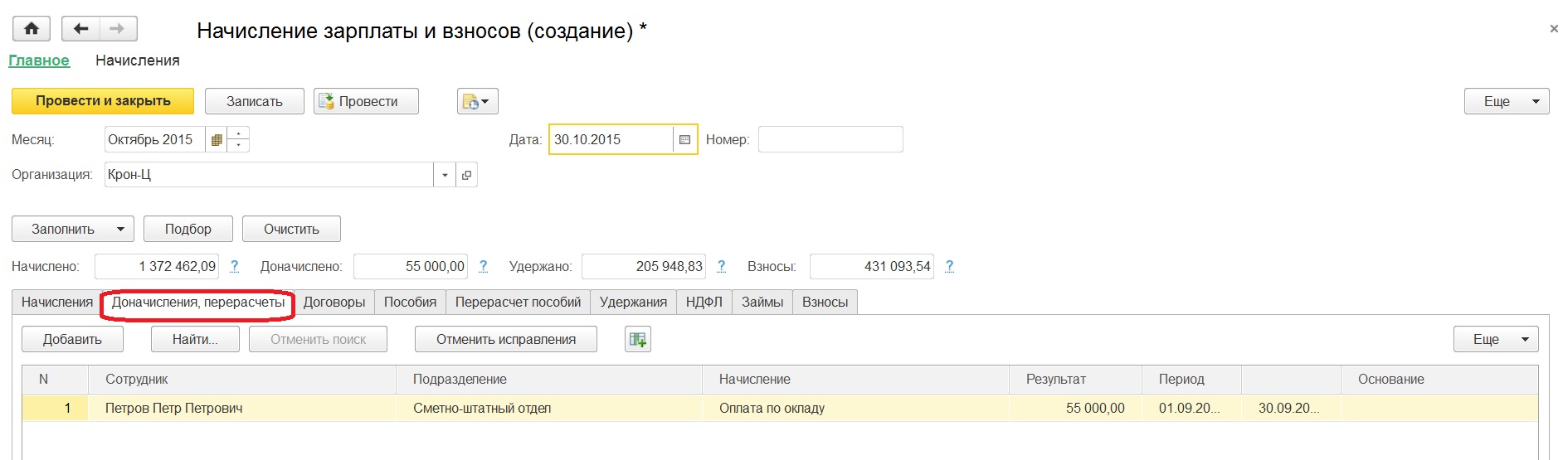
Таким образом новый механизм программы облегчает решение задач, периодически возникающих перед бухгалтером, рассчитывающим заработную плату.
Автор статьи: Кристина Саввина
Понравилась статья? Подпишитесь на рассылку новых материалов

Добавить комментарий
0
Для создания корректирующего табеля нужно нажать на кнопку Исправить в нижнем левом углу табеля. При этом сохранится версия до и после исправления. Документ можно исправить в любом периоде. На основании скорректированного табеля можно сделать перерасчет связанных документов.
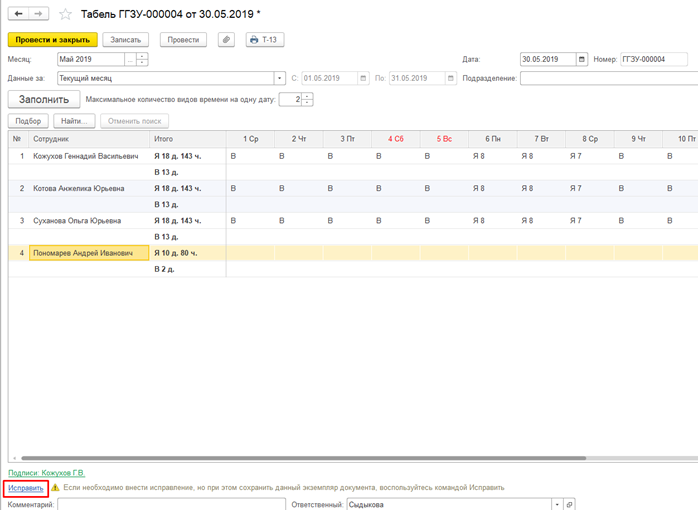
(Нет голосов)
Комментарии
- Вконтакте

Автор ответа:
Юлия Канашина
Бухгалтер-методолог
Не нашли ответа на свой вопрос?
Задайте его нам!
Задать вопрос
Другие ответы
Для того чтобы внести изменения в уже созданный табель сотрудника, необходимо создать новый документ — корректирующий табель. Для отображения формы необходимо в нижней части табеля кликнуть на гиперссылку «Исправить». Далее будет создан новый документ.
- Для изменения уже созданного табеля сотрудника в 1C необходимо создать новый документ — корректирующий табель.
- Кнопка «Исправить» в нижнем левом углу табеля позволяет создать корректирующий документ.
- Исправления в табеле учета рабочего времени можно вносить зачеркиванием и вписыванием новой информации или с помощью корректирующего документа.
- Внесение исправлений в табель учета рабочего времени регулируется Положением о документах и документообороте в бухгалтерском учете.
- Пустой производственный календарь является одной из причин незаполненности табеля в 1C.
- Для исправления табеля прошлого периода нужно создать корректирующий документ, который будет создан после нажатия на гиперссылку «Исправить».
- Буква «Т» в табеле означает отсутствие назначения пособия в период временной нетрудоспособности.
- Отчет «Табель учета рабочего времени» в 1C 8.3 находится в разделе «Зарплата и кадры — Отчеты по кадрам».
- Прогул в табеле учета рабочего времени отмечается кодом «ПР», а выходной день — кодом «В».
- Как в 1 С сделать корректирующий табель
- Как внести исправления в табеле учета рабочего времени
- Можно ли исправлять табель
- Почему в 1с не заполняется табель учета рабочего времени
- Как исправить табель прошлого периода
- Что означает буква Т в табеле
- Где в 1с 8.3 табель учета рабочего времени
- Как поставить прогул в табеле
- Нужно ли распечатывать табель учета рабочего времени
Как в 1 С сделать корректирующий табель
Для создания корректирующего табеля нужно нажать на кнопку Исправить в нижнем левом углу табеля. При этом сохранится версия до и после исправления. Документ можно исправить в любом периоде. На основании скорректированного табеля можно сделать перерасчет связанных документов.
Как внести исправления в табеле учета рабочего времени
91 ТК РФ. Действующим законодательством порядок внесения изменений в табель учета рабочего времени не установлен, его работодатель определяет сам. Исправления вносятся двумя способами: зачеркиванием и вписыванием новой информации в созданный с ошибкой документ или созданием корректирующего документа.
Можно ли исправлять табель
Правильно внести исправления в табель учета рабочего времени можно, основываясь на п. 4.2 Положения о документах и документообороте в бухгалтерском учете (утв. Минфином СССР 29.07.1983 N 105), где сказано, что неправильный текст зачеркивается одной чертой и над зачеркнутым текстом надписывается исправленный.
Почему в 1с не заполняется табель учета рабочего времени
Одна из причин — Производственный календарь на текущий год пуст и не заполнен в программе. При выходе обновлений программы изменения в производственном календаре включаются в ближайшие релизы. Для исправления ситуации с незаполненным табелем следует перейти и заполнить календарь.
Как исправить табель прошлого периода
Для отображения формы необходимо в нижней части табеля кликнуть на гиперссылку «Исправить». Далее будет создан новый документ. При необходимости исходную версию можно просмотреть, кликнув на гиперссылку «Открыть исправленный документ». Важно: исправления будут вносится после того, как период расчета будет закрыт.
Что означает буква Т в табеле
120 ТК РФ) и в табеле за этот праздничный день тоже должны иметь соответствующую отметку. Периоды временной нетрудоспособности в случае назначения пособия согласно законодательству обозначают кодом «Б» (цифровой 19), без назначения пособия — кодом «Т» (цифровой 20).
Где в 1с 8.3 табель учета рабочего времени
Отчет находится в разделе: Зарплата и кадры — Отчеты по кадрам –Табель учета рабочего времени (Т-13).
Как поставить прогул в табеле
В табеле учета рабочего времени путем проставления кода «ПР» (прогул) отмечаются только рабочие по графику работника дни. Его выходные дни должны быть отмечены кодом «В» (выходной день).
Нужно ли распечатывать табель учета рабочего времени
Нужно ли ставить печать на табеле учета рабочего времени? Не обязательно. Табель — это внутренний документ организации по учету рабочего времени.
Оставить отзыв (1)
